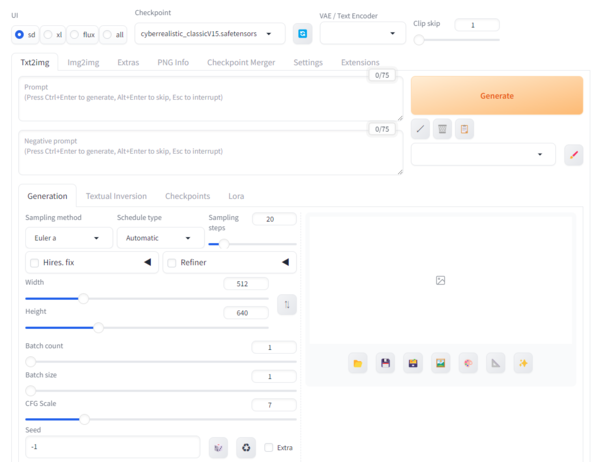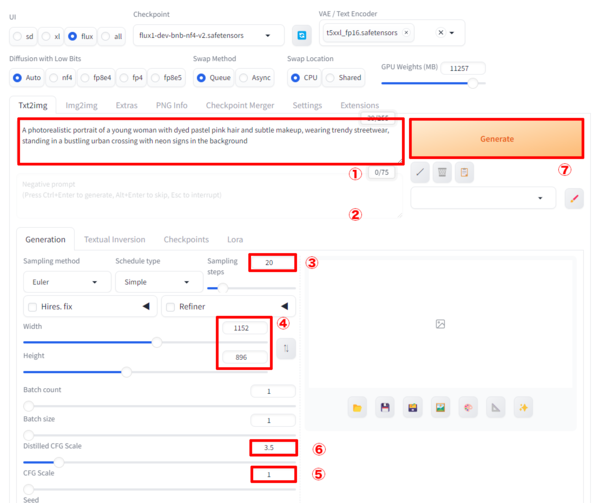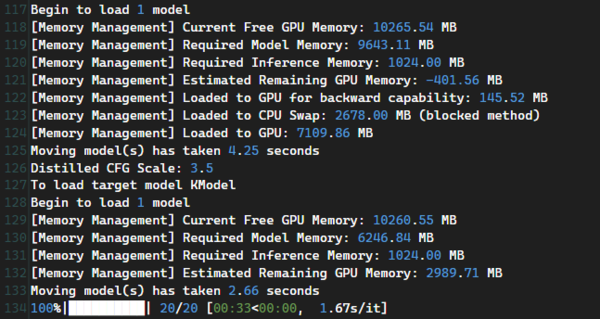Stable Diffusion入門 from Thailand 第20回
話題の画像生成AI「FLUX.1」をStable Diffusion用の「WebUI Forge」で動かす(高速化も試してみました)
2024年08月18日 17時00分更新
さっそく生成してみよう
以下はStable Diffusion WebUI Forgeの起動画面だ。
画面左上の「UI」セクションでは、利用するAIモデルを選択できるようになっている。今回はFLUX.1を使用するので「flux」をクリックしてみよう。
すると、画面上部の要素がFLUX.1専用のものに変更される。
ここでは「Checkpoint」欄に「flux1-dev-bnb-nf4-v2.safetensors」、「VAE/Text Encoder」欄に「t5xxl_fp16.safetensors」を選択しよう。
次に各種設定を確認していこう。AUTOMATIC1111版WebUIやForgeを利用したことがある人ならスムーズに理解できるだろう。
①「Prompt」:描いてほしい画像の説明を英語で記入する。推奨は75トークン以下となっている。
②「Negative Prompt」:FluxモデルはNegative Promptを使用しないためここは空欄で。
③「Sampling steps」:「Dev」は20、「Schnell」は4が推奨されている。
④「Width / Height」:ここでは「1152/896」とした。
⑤「CFG Scale」:Fluxモデルは「1」で固定。
⑥「Distiler CFG Scale」:Fluxモデル特有の機能で、通常のCFG Scaleを補完または置き換える。推奨値は「3.5」。
⑦「Generate」:画像生成を開始
プロンプトは前回も使用したものを流用。なお、これで30トークンなのでこれの2.5倍くらいの分量まではいけそうだ。
プロンプト:A photorealistic portrait of a young woman with dyed pastel pink hair and subtle makeup, wearing trendy streetwear, standing in a bustling urban crossing with neon signs in the background
「Generate」をクリックすると生成が開始される。ログを注意深く見ていくとわかるが、モデルのロードに必要なメモリーの計算をして、GPUメモリーで足りない分はCPU側のメモリーにロードしているようだ。
タスクマネージャーのパフォーマンスを見ると、GPUメモリーは12GB中7.7GBしか使われておらず、CPUのメモリーが23.6GB使われていることがわかる。貴重なGPUメモリーをCUDAの共有GPUメモリーではなく通常のCPUメモリーで肩代わりしているわけだ。
ということで、無事いつものピンク髪お姉さんが生成された。かかった時間は50秒だったが、2度目以降は35秒ほどに落ち着いた。ComfyUIでは1分以上かかっていたので大幅なスピードアップに思えるが、今回使用しているのは前述のように量子化によって軽量化したNF4版のため、純正モデルより画像のクオリティーは落ちているはずだ。

この連載の記事
-
第37回
AI
画像生成AIで比較!ChatGPT、Gemini、Grokどれを選ぶ?得意分野と使い分け【作例大量・2025年最新版】 -
第36回
AI
【無料で軽くて高品質】画像生成AI「Z-Image Turbo」が話題。SDXLとの違いは? -
第35回
AI
ここがヤバい!「Nano Banana Pro」画像編集AIのステージを引き上げた6つの進化点 -
第34回
AI
無料で始める画像生成AI 人気モデルとツールまとめ【2025年11月最新版】 -
第33回
AI
初心者でも簡単!「Sora 2」で“プロ級動画”を作るコツ -
第32回
AI
【無料】動画生成AI「Wan2.2」の使い方 ComfyUI設定、簡単インストール方法まとめ -
第31回
AI
“残念じゃない美少女イラスト”ができた! お絵描きAIツール4選【アニメ絵にも対応】 -
第30回
AI
画像生成AI「Midjourney」動画生成のやり方は超簡単! -
第29回
AI
創作のプロセスを激変させる画像生成AI「Midjourney V7」の使い方 ドラフトモード、パーソナライズ機能に大注目 -
第28回
AI
ローカル動画生成AIの革命児「FramePack」の使い方 -
第27回
AI
【解説】Geminiの画像生成がすごい 無料で使えるうちに試してみて - この連載の一覧へ